2023
Contratação empresa via Web Service
5 de dezembro de 2023Índice
-Olá! Neste artigo vamos explicar sobre o funcionamento do Web Service disponibilizado para realizar a Contratação da Empresa via Web Service, o objetivo é retornar o link de venda de certificado para o cliente de forma integrada.
O seu ERP deve realizar a integração com o Web Service aextensaocertificadosoap.aspx disponibilizado pelo InvoiCy.
Porém, é importante destacar que para que a contratação da empresa funcione através desse Web Service, o parceiro deve ter ativa a extensão Invoicy Certificado Digital.
Para saber mais sobre essa extensão e como ativá-la leia o artigo Extensão Invoicy Certificado Digital.
Para realizar a integração com o Web Service siga os passos abaixo:
1. Visualize a estrutura WSDL do Web Service
Para visualizar a estrutura WSDL do Web Service, basta copiar e colar o link do Web Service em seu navegador de internet.
Para empresas que utilizam o ambiente de homologação, utilizar o link https://homolog.invoicy.com.br/aextensaocertificadosoap.aspx?WSDL.
Já para empresas que utilizam o ambiente de produção, devem utilizar o link https://app.invoicy.com.br/aextensaocertificadosoap.aspx?WSDL.
Assim é possível visualizar a estrutura do WSDL, conforme demonstra a imagem abaixo:

2. Realize o consumo do Web Service
Você deverá realizar o consumo do Web Service para efetuar a integração. Ao consumir o Web Service, você deverá informar os seguintes parâmetros:
- EmpPK: Chave de Parceiro disponibilizada pela Migrate para cada cliente.
Exemplo: PYcEsFuKroDBojfiFEl+Ms==
A chave de parceiro é gerada por nosso Sistema de Gestão no momento que a sua empresa é cadastrada como nosso parceiro. A mesma será enviada por e-mail e utilizada para controlar as empresas de clientes finais que utilizarão licenças adquiridas pela sua empresa.
- EmpCK: Código HASH gerado em formato MD5 de acordo com os dados enviados.
Exemplo: 213f3b55d679e790258fd811cc86d309
Utilizado para validar a comunicação e proporcionar segurança à comunicação. Consulte o artigo “Como gerar o código Hash MD5?” para mais informações.
- Texto: Uso interno do InvoiCy. Não é necessário o preenchimento.
- Documento: Conteúdo do XML em formato de texto.
- Parâmetros: Não é necessário o preenchimento.
3. Realize a geração do link de venda do certificado
Através desse Web Service você irá obter o link de venda do certificado que irá direcionar o cliente para a tela de checkout.
Para fazer o download da estrutura do XML, clique aqui.
Para ter acesso ao layout completo, acesse aqui
Nessa estrutura apenas a informação de “documento” é obrigatória, as demais tags estão disponíveis para preenchimento opcional, caso o cliente opte por preencher essas informações no xml, as mesmas já vão aparecer na tela de Checkout sem que ele precise preencher manualmente.
Caso o parceiro opte, pode ainda configurar o preenchimento das seguintes tags:
urlRedirecionaSucesso: URL para o usuário ser direcionado quando finalizar a compra.
urlRedirecionaCancela: URL para o usuário ser direcionado caso cancelar a compra.
A estrutura para geração do link de venda deve ser enviada dentro da tag ‘Documentos’ de forma linearizada e convertida para texto, como demonstra a imagem a seguir:

Clique aqui para fazer download do XML exibido na imagem.
No caso de sucesso na geração, a mensagem retornada irá apresentar o link que irá direcionar o cliente para a tela de checkout, conforme exemplo:
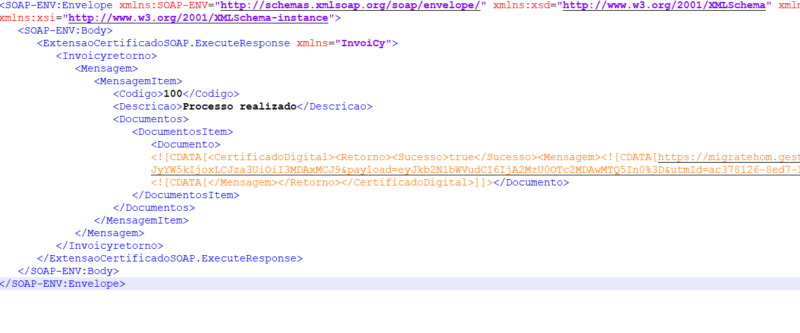
Tendo o link em mãos o cliente vai acessar a tela de checkout e realizar o preenchimento dos campos solicitados. No caso de exemplo, como preenchi apenas o documento do cliente, as outras informações a seu respeito deverão ser preenchidas manualmente. A informação do documento é obrigatória ser enviada pelo Web Service pois é ela que vai determinar se o certificado a ser adquirido será um e-CNPJ A1, ou um e-PF:

Após a compra, na tela de monitoramento no Invoicy essa compra ficará com o status “Pendente de senha”, para saber como prosseguir com a geração da senha do certificado acesse o manual Solicitar a senha do certificado digital via Web Service.